Wix Blog: Rezeptkarten erstellen
7 min
In diesem Artikel
- Schritt 1 | Die Blog-Rezepte-App zu deiner Website hinzufügen
- Schritt 2 | Ein Rezept erstellen
- Schritt 3 | Rezepte mit bestimmten Blogbeiträgen verknüpfen
- Schritt 4 | Die App-Einstellungen anpassen
- FAQs
Das Erstellen von Rezeptkarten in Wix Blog ist eine beliebte Methode für Food-Blogger und Unternehmen, um Rezepte in einem ansprechenden, lesbaren und interaktiven Format zu teilen. Rezeptkarten helfen dabei, Zutaten, Schritte und Fotos zu organisieren und machen deine Rezepte für Leser ansprechender und barrierefrei.
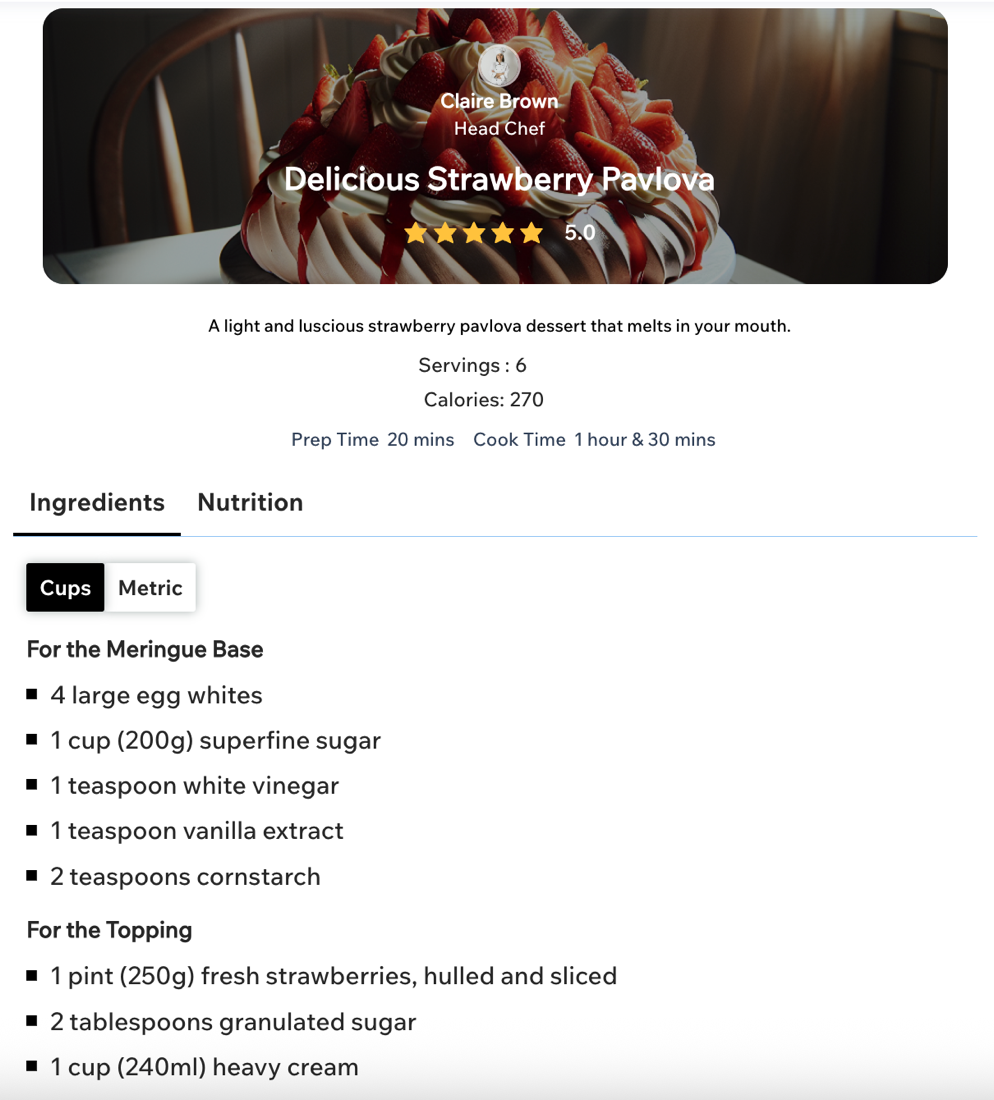
Schritt 1 | Die Blog-Rezepte-App zu deiner Website hinzufügen
Wix Blog bietet dir eine integrierte Drittanbieter-App, mit der du ganz einfach professionelle Rezeptkarten erstellen und deinen Beiträgen hinzufügen kannst. Du kannst diese direkt vom Post-Composer aus hinzufügen.
Um die Blog-Rezepte-App hinzuzufügen:
- Öffne den Bereich Blog in deiner Website-Verwaltung.
- Klicke auf + Neuen Beitrag erstellen oder öffne einen bestehenden Beitrag.
- Klicke im Panel auf der linken Seite auf Apps.
- Klicke auf App anzeigen, um die Blog-Rezepte-App anzuzeigen.
- Klicke auf Zustimmen und hinzufügen.
- Klicke im Panel auf der linken Seite auf Apps.
- Klicke auf App öffnen.
- Klicke auf Rezepte verwalten.

Schritt 2 | Ein Rezept erstellen
Sobald die App installiert ist, kannst du damit beginnen, deine Rezeptkarte zu erstellen. Diese Karte gibt deinem Rezept ein klares und strukturiertes Layout, dem die Leser leicht folgen und das Suchmaschinen verstehen können. Beginne damit, die App zu öffnen und jeden Abschnitt der Rezeptkarte auszufüllen.
Um ein Rezept zu erstellen:
- Wähle aus, ob du dein Rezept manuell oder mithilfe von KI erstellen möchtest:
- Manuell erstellen:
- Klicke auf +Rezept erstellen.
- Passe die folgenden Tabs an:
Hinweis: Du hast die Möglichkeit, alle Tabs ein- oder auszublenden, indem du den Tab anzeigen Schieberegler aktivierst oder deaktivierst.- Kopfzeile: Füge einen Titel für dein Rezept hinzu und gib Informationen über den Autor, eine URL zu deinem Profil und eine Beschreibung des Rezepts an.
- Zutaten: Wähle aus, wie du die Zutaten messen möchtest, und füge Abschnittstitel und die in jedem Abschnitt benötigten Zutaten hinzu.
- Ernährung: Gib die Ernährungsdetails für dein Rezept ein.
- Anweisungen: Liste die Anweisungen für jeden Schritt deines Rezepts auf. Füge alle relevanten Bilder hinzu, um jede Phase der Zubereitung zu veranschaulichen.
- Hinweise: Füge alle relevanten Hinweise oder Tipps hinzu, um bei komplexeren Gerichten zu helfen, z. B. 2 Minuten pro Seite anbraten.
- Klicke auf Rezept speichern.
- Mit KI erstellen:
- Klicke auf Rezept mit KI erstellen.
- Gib Informationen zu deinem Rezept in das Feld Rezept beschreiben ein.
- Klicke auf Rezept generieren.
- Überprüfe die Informationen in jedem Tab und nimm alle relevanten Änderungen vor.
- Klicke auf Rezept speichern.
- Manuell erstellen:
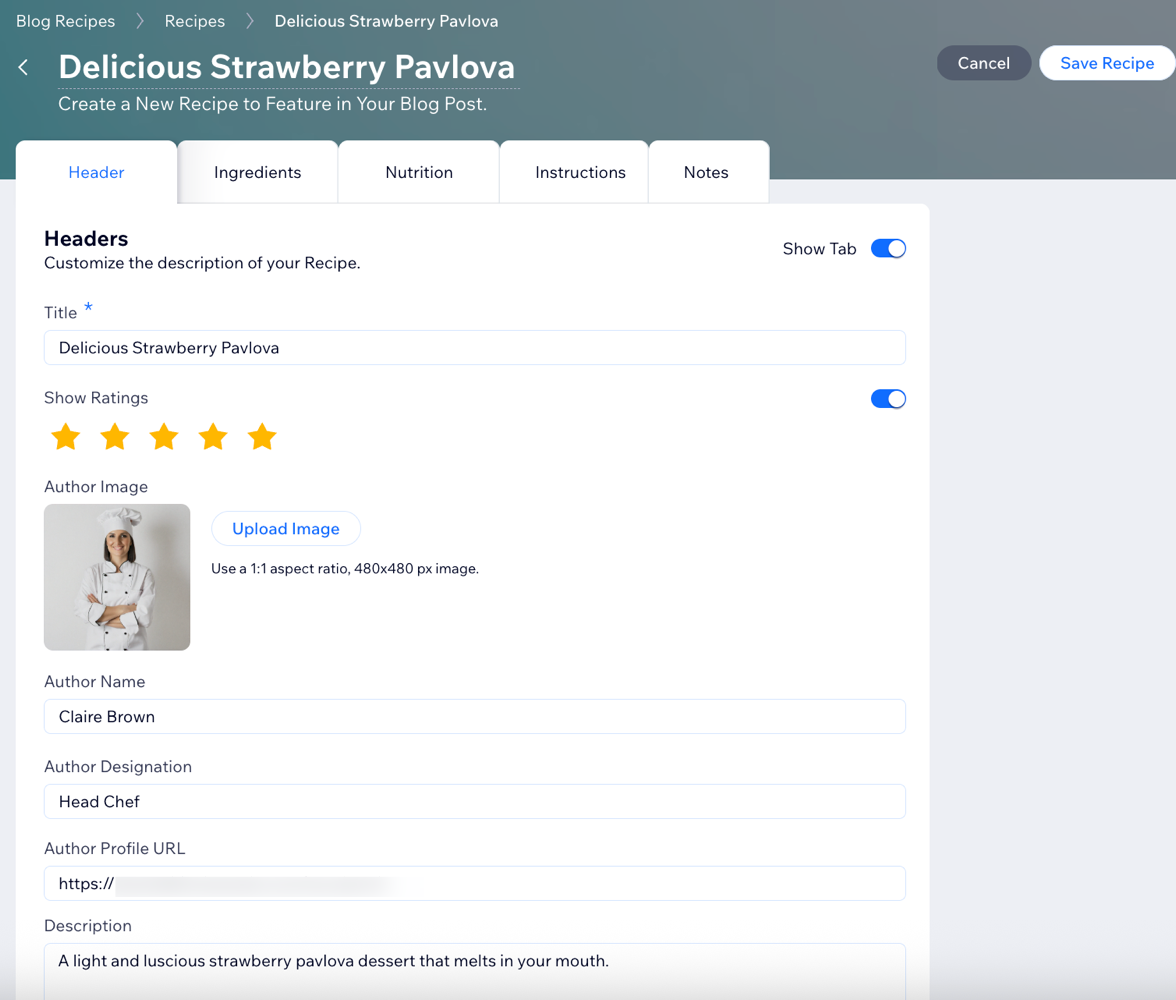
Schritt 3 | Rezepte mit bestimmten Blogbeiträgen verknüpfen
Um dein Rezept in deinem Blogbeitrag anzuzeigen, verknüpfe die Rezeptkarte mit diesem bestimmten Beitrag. Diese Verknüpfung stellt sicher, dass deine Leser dein Rezept genau dort sehen, wo du es haben möchtest. Wenn du ein Rezept mit einem Beitrag verknüpfst, wird es in deinem Blog angezeigt. Wenn du diesen Schritt überspringst, verbleibt das Rezept in deiner Rezeptliste, wird aber nicht in deinem Blog angezeigt.
Um Rezepte mit Beiträgen zu verknüpfen:
- Öffne den Bereich Apps verwalten in deiner Website-Verwaltung.
- Klicke neben der Blog Rezepte App auf Öffnen.
- Klicke auf den Tab Blogbeiträge.
- Klicke neben jedem Beitrag auf das Dropdown-Menü Rezept-Template.
- Wähle das passende Rezept aus.
- Aktiviere/deaktiviere den Schieberegler, um das Rezept in deinem Beitrag anzuzeigen oder auszublenden.
- Klicke auf Live-Vorschau, um dir das Rezept im Beitrag anzusehen.
- Veröffentliche deine Website.

Schritt 4 | Die App-Einstellungen anpassen
Passe als Nächstes deine Rezeptkarten an den Stil deines Blogs an. Wähle aus 3 Layout-Templates, um das Design zu finden, das am besten zu deinen Inhalten passt.
Wix Editor
Studio Editor
- Öffne deinen Editor.
- Öffne deine Beitragsseite:
- Klicke im Editor auf der linken Seite auf Seiten & Menü
 .
. - Klicke auf Blog-Seiten.
- Klicke auf Beitrag.
- Klicke im Editor auf der linken Seite auf Seiten & Menü
- Klicke auf das Rezeptkarten-Element auf deiner Beitragsseite.
- Klicke auf Blog-Rezepte-Einstellungen.

- Passe das Layout für jeden Abschnitt in deiner Rezeptkarte an.
- Klicke auf das Symbol für Animationen und Effekte
 .
. - Wähle eine Animation aus den verfügbaren Optionen aus.
- Klicke auf Anpassen und verwende die Optionen, um deine Animation anzupassen:
- Vorschau: Klicke auf Vorschau, um zu sehen, wie die Animation aussieht, wenn sie auf die Rezeptkarte angewendet wird.
- Laufzeit: Ziehe den Schieberegler, um einzustellen, wie lange die Animation abgespielt werden soll.
- Verzögerung: Ziehe den Schieberegler, um die Verzögerung zwischen dem Laden der Seite und dem Beginn der Animation zu erhöhen oder zu verringern.
- Anzahl der Teile: Ziehe den Schieberegler, um die Anzahl der Teile, in die das Bild aufgeteilt wird, zu erhöhen oder zu verringern.
- Richtung: Klicke auf das Dropdown-Menü und wähle die Richtung aus, aus der die Animation startet.
- Bewegungsstil: Klicke auf das Dropdown-Menü und wähle die Bewegung für die Animation aus.
- Form: Wähle eine Form aus den verfügbaren Optionen aus.
- Spin: Ziehe den Schieberegler, um die Anzahl der Drehungen zu erhöhen oder zu verringern.
FAQs
Klicke unten auf eine Frage, um mehr über das Erstellen von Rezeptkarten für deinen Blog zu erfahren.
Kann ich ein Rezept bearbeiten, nachdem ich es erstellt habe?
Ich habe Änderungen am Rezept vorgenommen, wie kann ich überprüfen, ob die Nährwertangaben korrekt sind?
Kann ich ein Rezept duplizieren, das ich bereits erstellt habe?
Was passiert mit meinem Rezept, wenn ich einen Post zurückziehe?
Gibt es eine Begrenzung für die Anzahl der Rezepte, die ich in der App erstellen und speichern kann?
Kann ich mit meinen Rezeptkarten Einnahmen erzielen?


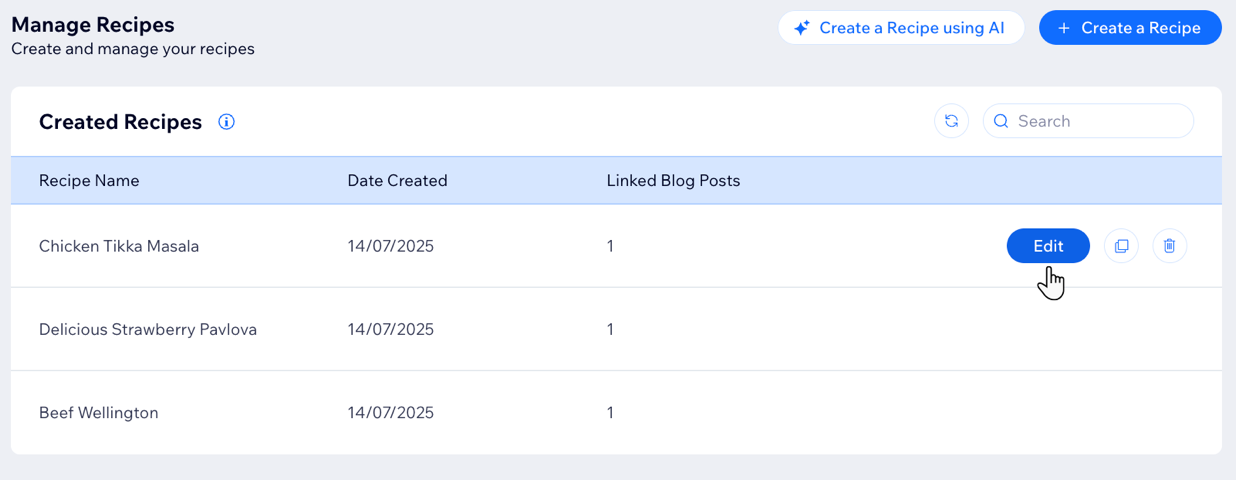
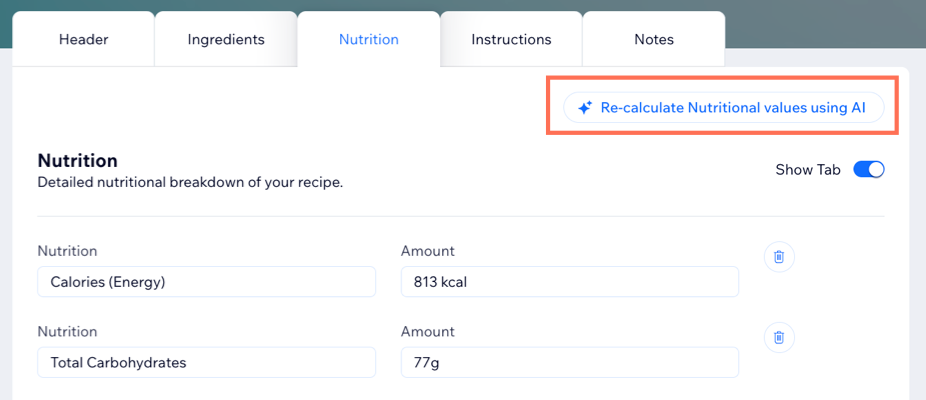
 .
.